如何制作winpe-如何制作winpe
时间:2025-02-28阅读量:作者:大白菜
谁能想到,如今仅需一个U盘,我们就能轻松搞定电脑系统的安装。具体来说,我们需要将winpe系统装进U盘当中,它集成了重装系统、分区、修改系统密码等功能,因此支持用户通过U盘来解决电脑的各种故障问题。下面,小编讲解如何将winpe装进U盘当中

1、下载并安装大白菜U盘启动制作工具。
2、准备U盘并插入电脑,U盘容量不要低于8GB。
3、访问MSDN官方网站,按照相关指引下载Windows 10的ISO镜像文件。
二、注意事项
1、备份U盘中的所有重要文件和个人数据,因为制作过程会清除U盘上的所有内容。
2、从MSDN等官方渠道下载Win10的ISO镜像文件,以确保系统的纯净性和安全性。
3、由于重装系统默认格式化C盘,因此务必确保重要文件和个人数据已经妥善备份至安全的分区。
三、制作U盘启动盘重装系统
1、打开大白菜U盘启动制作工具,在软件界面中找到“一键制作成USB启动盘”功能选项,选择已插入的U盘作为目标设备,然后点击“制作”按钮。
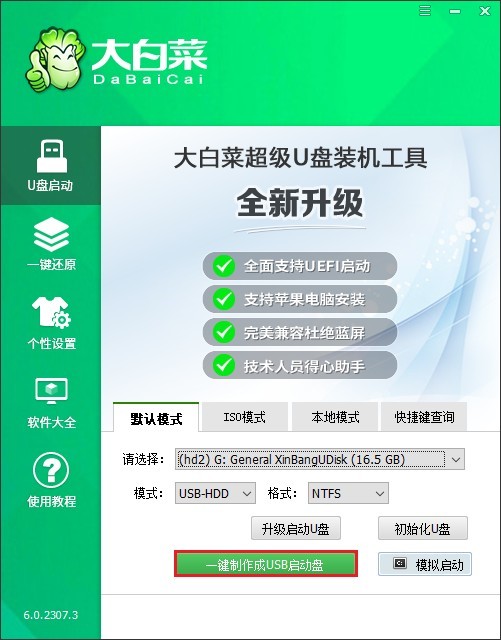
2、打开MSDN后,挑选合适的Windows 10文件,然后复制其ed2k链接下载。
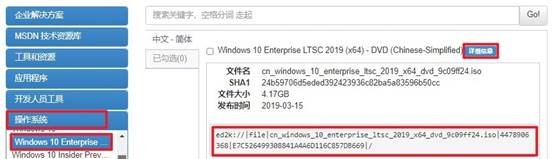
3、下载完后,将其复制到大白菜U盘中。

4、查询电脑的U盘启动快捷键,在开机时按下它进入U盘启动设置页面。
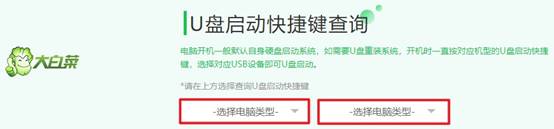
5、选择U盘启动选项,这通常涉及选择标记有USB或显示您的U盘名称的选项。
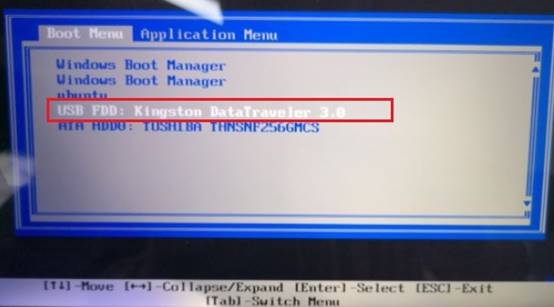
6、电脑接下来从U盘启动,请耐心等到。
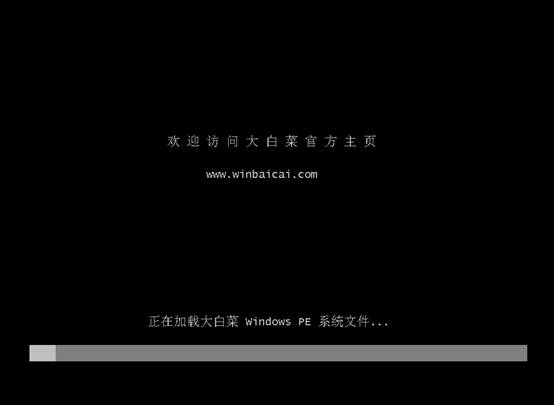
7、稍等片刻后便进入到大白菜winpe环境。找到并打开大白菜装机工具,选择U盘中的Windows 10文件,并选择你希望安装的目标分区,通常情况下是C盘,然后点击“执行”。
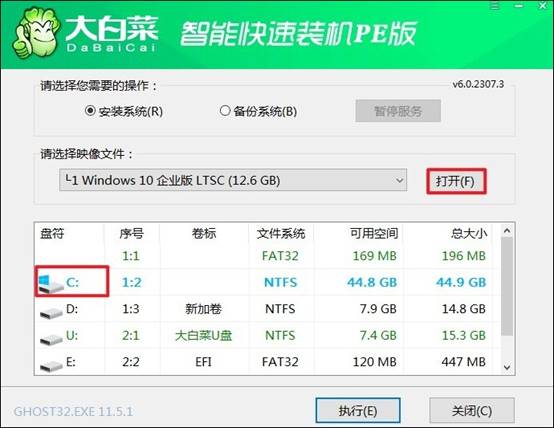
8、接下来,大白菜装机工具将启动Windows 10文件的解压与安装流程。待安装进程圆满结束,系统便会发出重启指示。注意,重启时需要拔出U盘,最后电脑将顺利进入全新的Windows 10桌面环境。

以上教程讲解了,如何制作winpe。Winpe拥有强大的功能,尤其是重装系统,是用户最常用的功能。即使电脑系统崩溃,利用winpe启动盘,用户依然能够进入故障电脑系统中进行重装操作,非常实用。希望大家能够掌握这一方法,以便在遇到电脑问题时能够自行解决。